
Nem kell geeknek lenned ahhoz, hogy bármilyen képet ceruzarajzolássá változtass. A GIMP ingyenes eszközzel bármilyen képet könnyedén ceruzarajzmá alakíthat. Itt van, hogyan.
Először töltse le és telepítse a GIMP-et, a bolygó legerősebb ingyenes képszerkesztőjét.
Csak kövesse ezeket az egyszerű lépéseket.
1. lépés - Nyissa meg a GIMP-t, majd kattintson a gombra fájl -> Megnyitás hogy importálja a képet az eszközbe.
2. lépés - A CTRL + L billentyűkombinációval nyissa meg a rétegek ablakát a jobb oldalon.
Alternatív megoldásként kattintson a gombra Windows -> Dokkolható párbeszédek -> Rétegek.
3. lépés - Most hozzon létre még két ismétlődő réteget az ikonra kattintva, a kétszer látható módon.
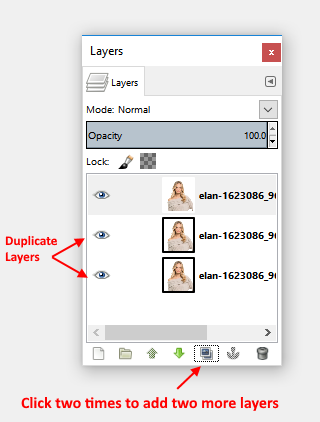
4. lépés - Kattintson az első rétegre a kiválasztásához, majd kattintson a gombra Színek -> Színtelítettség.
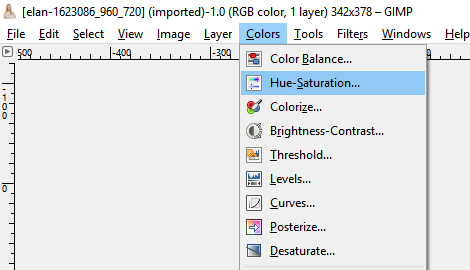
5. lépés - Ezután húzza a telítettség csúszkát a helyzetbe -100 ábra szerint, és nyomja meg az OK gombot.
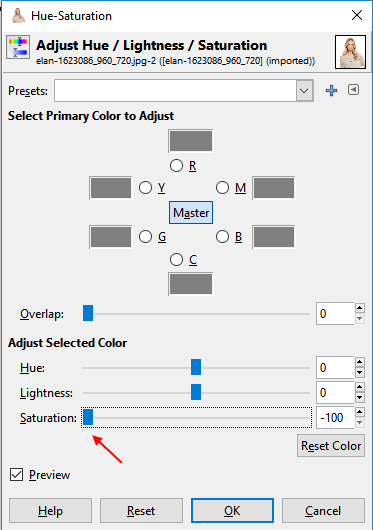
6. lépés - Ezután válassza ki ismét az első réteget, és változtassa meg az üzemmódot normálról -re telítettség a legördülő menüből.
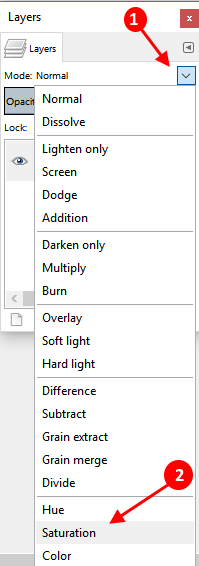
7. lépés - Most kattintson és válassza ki a második réteget.

majd változtassa meg módját kitérés.

8. lépés - Most válassza Színek -> Invertálás

9. lépés - Most menj Szűrők -> Blur -> Gaussian Blur.
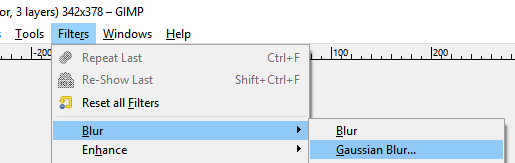
és válassza ki a kívánt szintre a sugarat.

Tipp: - A fényképfelbontásom 327 * 230 volt, és a 10-et választom elmosódási sugárnak vízszintes és függőleges mezőkben is. A felbontástól függően kiválaszthatja a kívánt elmosódási hatást.
Különböző elmosódási sugarakat választhat, például 10, 15, 20, 25, 30 és így tovább, és megnézheti, melyik eredményezi a legjobb eredményt ebben a lépésben. Az effektus visszavonásához nyomja meg a ctrl + z billentyűkombinációt, majd válasszon másik elmosódási sugarat a Szűrők -> Blur -> Gaussian Blur menüpontra kattintva.
10. lépés - Most kattintson és válassza ki a harmadik képet, majd lépjen a következőre: színek -> szintek.
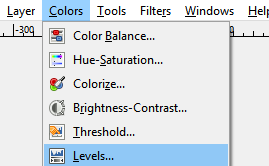
Most húzza a középső és az utolsó háromszög alakú csúszkákat különböző pozíciókba, és nézze meg, melyek adják a ceruzavázlat legjobb eredményét.

Ha elégedett, nyomja meg az OK gombot. Most exportálja az eredményül kapott fájlt a fájl -> Exportálás menüpontra kattintva.
Voálá! Kész vagy. Most létrehozott egy ceruzavázlatot a képéről. Tehát itt van, hogyan konvertálhatja könnyedén képét ceruzavázlattá.

